使用Pyodide发布静态网站
通过Pyodide可以将Flet应用程序发布为独立的静态网站(SPA),并完全在浏览器中运行。
Pyodide是CPython移植到WebAssembly(WASM)的一个版本,WebAssembly是一种新兴技术,具有一些限制。Pyodide附带了一长串内置包。然而,要使用来自PyPI的Python包,它必须是纯Python包或者提供一个为Emscripten构建的二进制文件(构建新包)。
Flet静态与服务器端
Flet静态优势:
- 用户生成的事件(点击、文本字段更改、拖动)和页面更新之间的零延迟。没有Fletd服务器,没有WebSockets - Python程序直接通过JavaScript与Flutter Web客户端通信。
- 低廉的托管费用 - Flet静态应用程序不需要任何服务器上运行的代码,因此可以在任何地方托管:GitHub Pages、Cloudflare Pages、Replit、Vercel、共享托管或您自己的VPS上。
- 更高的可扩展性 - Flet静态应用程序完全在浏览器中运行,如果不使用任何服务器端API,则可以通过CDN扩展到任意数量的用户。
Flet静态劣势:
- 加载时间较慢 - 需要额外的时间下载Python引擎(Pyodide)、内置包和用户程序。此外,Pyodide引擎本身的初始化大约需要2-4秒钟,团队正在寻求改进。
- Python兼容性有限 - 不是每个在本机Python中工作的程序都可以在Pyodide中运行。
- 性能较低 - Pyodide目前比本机的Python慢3倍到5倍,因此具有高处理要求的Flet应用最好部署为服务器端应用。
- 用户可以在浏览器下载程序代码时以
tar.gz归档的形式访问程序代码。
异步或非异步?
异步或非异步的Flet应用程序都可以发布为静态网站。在并发性方面,网站将只有一个线程和一个单独的用户 - 您自己。如果您的应用程序具有计算密集型的逻辑,它可能会影响UI的响应性,无论应用程序是异步的还是非异步的。
然而,如果您的应用程序包含I/O逻辑(例如,适用于Pyodide的fetch包装器)按定义在浏览器中是异步的,则您的应用程序必须是异步的。
发布静态网站应用程序
运行以下命令将Flet应用程序发布为独立网站:
flet publish <your-flet-app.py>
静态网站将被发布到./dist目录中。
命令可选参数:
--pre- 允许micropip安装预发布的Python包。-a ASSETS_DIR,--assets ASSETS_DIR- 指定资产目录的路径。--app-title APP_TITLE- 应用程序标题。--app-description APP_DESCRIPTION- 应用程序描述。--base-url BASE_URL- 应用的基本URL。--web-renderer {canvaskit,html}- 要使用的Web渲染器。--route-url-strategy {path,hash}- URL路由策略。
测试网站
您可以使用Python的内置http.server模块来测试发布的Flet应用程序:
python -m http.server --directory dist
在浏览器中打开http://localhost:8000以查看发布的应用程序。
加载包
您可以在应用程序启动时从PyPI加载自定义包,只需在requirements.txt中列出它们。requirements.txt必须与<your-flet-app.py>文件位于同一目录中。
requirements.txt的每一行都包含一个包名称,后面是可选的版本说明符。
为了安装自定义包,Pyodide使用了micropip - 一种在浏览器中工作的轻�量级pip版本。
您可以直接在Flet应用程序中使用Micropip API:
import sys
if sys.platform == "emscripten": # 检查是否在Pyodide环境中运行
import micropip
await micropip.install("regex")
预发布的Python包
您可以通过在flet publish命令中添加--pre选项来允许加载PyPI包的预发布版本:
flet publish <your-flet-app.py> --pre
资源
如果您的应用程序需要资源(图像、字体等),可以使用--assets <directory>选项将它们复制到网站目录中,然后使用flet publish命令:
flet publish <your-flet-app.py> --assets assets
如果您的应用程序目录中有assets目录,并且没有指定--assets选项,则assets目录的内容将与Python应用程序一起打包,而不是复制到dist目录中。
URL策略
Flet应用程序支持两种URL配置方式:
- 路径(默认)- 路径在读取和写入时不带哈希。例如,
fletapp.dev/path/to/view。 - 哈希 - 路径在读取和写入时使用哈希片段。例如,
fletapp.dev/#/path/to/view。
如果托管提供程序支持单页应用程序(SPA)渲染,您可以保留默认的“路径”URL策略,因为它提供了漂亮的URL。
但是,如果托管提供程序(如GitHub Pages)不支持SPA模式,则需要使用“哈希”URL策略发布应用程序。
要在静态应用程序发布过程中指定“哈希”URL策略,请使用--route-url-strategy选项:
flet publish <your-flet-app.py> --route-url-strategy hash
Web渲染器
您可以使用--web-renderer选项将默认的“canvaskit”Web渲染器(有关渲染器的更多信息请参见此处)更改为“html”:
flet publish <your-flet-app.py> --web-renderer html
彩色表情符号
为了减小应用程序的大小,默认的“CanvasKit”渲染器不使用彩色表情符号,因为带有彩色表情符号的字体文件大小约为8 MB。
但是,您可以使用--use-color-emoji标志选择彩色表情符号:
flet publish <your-flet-app.py> --use-color-emoji
或者,切换到使用浏览器字体的html渲染器。
在子目录中托管网站
多个Flet应用程序可以托管在单个域中,每个应用程序都位于自己的子目录中。
要使发布的Flet应用程序在子目录中正常工作,必须使用--base-url选项发布它:
flet publish <your-flet-app.py> --base-url <sub-directory>
例如,如果应用程序的URL是https://mywebsite.com/myapp,则必须使用--base-url myapp进行发布。
部署网站
将静态网站部署到任何免费托管平台,如GitHub Pages、Cloudflare Pages或Vercel!
Cloudflare Pages
在开始部署之前,您需要一个帐户。您可以从这里获取一个,或者如果您已经有一个帐户,可以直接登录。注册后,您将收到一封包含确认链接的电子邮件,请单击链接以验证您的电子邮件地址。如果您在收件箱中没有收到邮件,请检查垃圾邮件文件夹。
在您的帐户中,从侧边菜单中选择“Pages”如下所示:
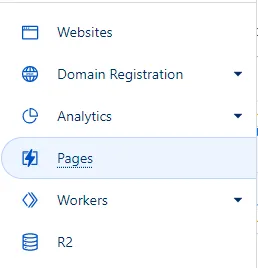
然后,选择“Create a project”按钮:
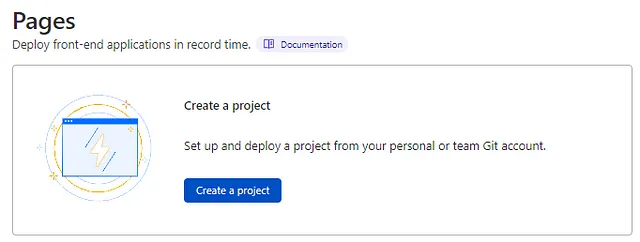
Cloudflare提供了三种创建项目的方式。这里只介绍前两种:
- 连接到Git提供程序
- 直接上传
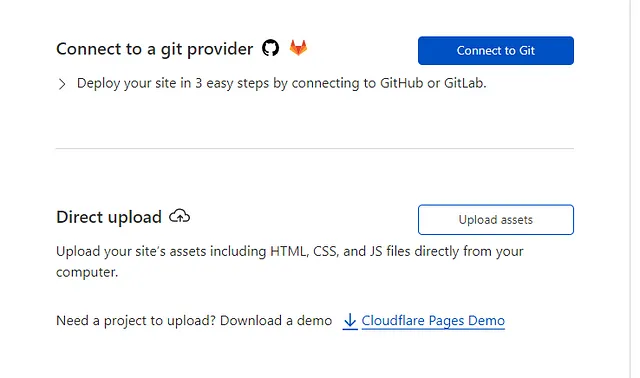
连接到Git提供程序
为此,您需要拥有一个GitHub或GitLab帐户。在此帐户中应该有您计划使用的存储库。一个示例可以在此存储库中找到。
单击“Connect to Git”蓝色按钮:
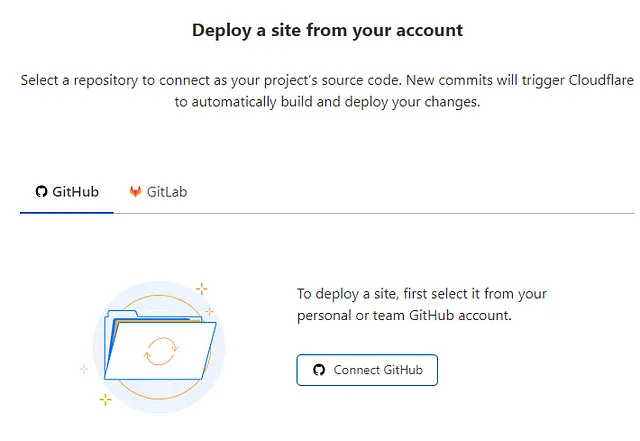
从那里,选择包含您存储库的服务的选项卡。然后,连接您的帐户。选择建议的选项之一,然后点击“Install & Authorize”。
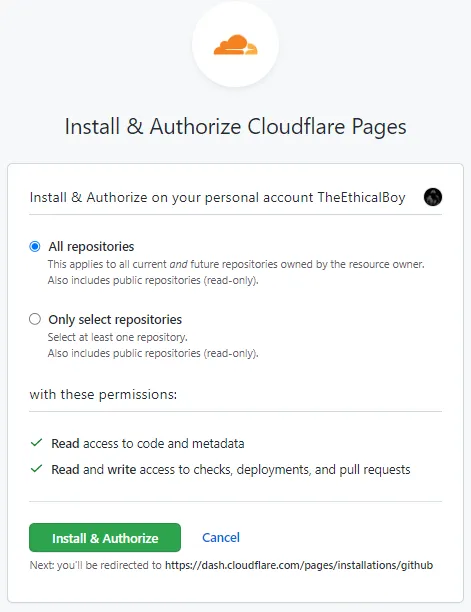
选择要使用的存储库,然后点击“Begin setup”按钮。
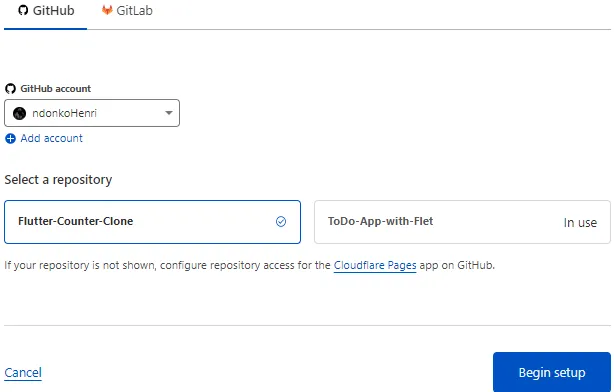
在继续之前,请在您的存储库中添加一个runtime.txt文件。它应该包含要使用的Python版本。在文件中输入3.7,这是Cloudflare在撰写本文时使用的最新Python版本。
这里是上述存储库中的示例。
完成这一步后,我们现在可以进行下一步,即配置一些构建和部署设置。
设置您的项目名称和要使用的生产分支。生产分支只是您的存储库中的分支,对其进行任何提交的推送将自动触发到生产环境的部署。对其他分支的推送将触发到预览环境的部署。
在设置这两个设置后,跳转到“构建设置”部分,我们将在其中设置构建指令。
跳过“框架预设”(允许为空),因为Flet既不在列表中,也不是JavaScript框架 :)
“构建命令”取决于您的应用程序结构。按照上面的指南来制定您的自定义构建命令。
当Flet运行构建命令时,将创建一个名为“dist”的文件夹,其中包含Cloudflare页面所需的所有Web文件。将其设置为您的输出目录。请注意,此文件不会添加到您的存储库中,因为Cloudflare只能读取您的代码。
您还可以选择指定高级参数:根目录(Cloudflare在其中运行构建命令的目录�)和环境变量(在构建时使用的变量)。
现在,点击“保存并部署”按钮,让Cloudflare为您完成剩下的工作。
单击显示的URL以转到您部署的站点。
如果打开站点时看到Cloudflare错误,这意味着他们还没有完全完成设置。因此,只需等待一分钟然后刷新页面,您将看到应用程序正在运行。
在此处测试已部署的站点here。
直接上传
点击“上传资源”。在第一步中,为您的项目命名。请记住,您给出的名称将用于确定部署项目的链接。
第二步需要您上传项目的资源,可以是文件夹或包含所有资源的压缩文件。如果您已经有其中之一,请使用拖放或使用文件夹选择器选择它们。
如果您尚未拥有这些资源,但已经构建了一个应用程序,请在包含应用程序文件的目录中使用flet publish命令,然后将创建一个名为dist的文件夹,您可以将其上传到Cloudflare页面中,如上所述。
上传后,按下底部的“部署站点”按钮。
然后,您将看到一个成功的消息,其中包含指向您部署的网站的链接。在此处测试一个已部署站点的示例here。
如果打开站点时看到Cloudflare错误,这意味着他们还没有完全完成设置。因此,只需等待一分钟然后刷新页面,您将看到应用程序正在运行。
现在,您可以单击“继续到项目”按钮来监视您的部署,或按照上述相同步骤创建新的部署。
故障排除
当Flet应用程序在Web浏览器中运行时,所有的print()语句都会显示在浏览器的“控制台”选项卡中。print()可以用作简单的调试工具。
您还可以使用logging模块,并使用不同的严重性将消息输出到控制台。
要启用详细的Flet日志记录,请将以下内容添加到您的程序中:
import logging
logging.basicConfig(level=logging.DEBUG)